OpenGL — это графический API, который действует как мост между программным обеспечением и графическим оборудованием, используемым для игры в Minecraft. Он предлагает стандартизированные способы отображения 2D- и 3D-графики на экране. Но по какой-то причине, если OpenGL не работает должным образом, вы, скорее всего, столкнетесь с ошибками в Minecraft.
Если вы сталкиваетесь с ошибками OpenGL в Minecraft, то вам нужно быть именно здесь. В этой статье мы подробно обсудим эту ошибку и предложим решения, которые вы можете использовать для ее исправления.
Что вызывает ошибку Minecraft OpenGL в Windows?
Даже имея самую лучшую систему, вы, скорее всего, найдете OpenGL в Minecraft. Эта ошибка в основном появляется, когда есть проблема с OpenGL, которая представляет собой библиотеку для рендеринга игр и приложений. Некоторые другие причины, которые могут быть причиной этой ошибки:
- Устаревший или поврежденный графический драйвер
- Неверные настройки в игре
- ненужные модификации
- Устаревшие файлы Java
К счастью, исправить эту ошибку в игре очень просто. Попробуйте приведенные ниже решения, чтобы избавиться от проблемы навсегда.
Как Убрать Ошибку OpenGL в Майнкрафт? Java Edition
1. Загрузите последние обновления графического драйвера.
Одна из первых вещей, которую вы должны попытаться исправить с ошибкой OpenGL, — загрузить последнее обновление графического драйвера. Оказывается, устаревшие или поврежденные графические драйверы могут вызывать различные проблемы, в том числе и ручную.
Поэтому регулярно обновляйте графический драйвер, чтобы приложения и игры работали без сбоев. Вот как обновить графический драйвер:
- НажиматьПобеда + Хгорячие клавиши для открытияменю питания.
- ВыбиратьАдминистратор устройстваиз контекстного меню.
- Двойной кликВидеоадаптерычтобы расширить его.
- Щелкните правой кнопкой мыши установленный графический драйвер и выберитеобновить драйвериз контекстного меню.
- НажмитеАвтоматический поиск драйвероввариант в появившемся окне.
- Теперь Windows загрузит и установит в вашей системе последнее обновление графического драйвера.
После установки перезагрузите систему, чтобы изменения вступили в силу.
Вы также можете использовать инструмент обновления драйверов для Windows, чтобы загрузить последние обновления драйверов в вашу систему.
2. Отключить ненужные моды
Одной из важных причин популярности Minecraft является возможность установки на него модов. Вы можете добавлять различные режимы в Minecraft, чтобы оптимизировать его производительность и исследовать новые миры. Но иногда определенные моды могут испортить игру вместо того, чтобы оптимизировать ее производительность.
Поэтому убедитесь, что вы устанавливаете в игру только необходимые моды. Вы можете удалить моды в Minecraft, выполнив следующие действия:
- Откройте диалоговое окно «Выполнить», введите%Данные Приложения%и нажмитеВходить.
- выбрать.Шахтерское ремеслофайл.
- Откроймодификациифайл.
- Щелкните правой кнопкой мыши мод, который хотите удалить, и выберитеУдалитьиз контекстного меню.
- Вы можете удалить все моды сразу, удалив папку с модами.
будем исправлять ошибку OpenGL
После удаления мода перезапустите игру и проверьте, сталкиваетесь ли вы с ошибкой по-прежнему.
3. Удалить шейдеры Minecraft
Шейдеры — это тип графического мода, который улучшает общий вид вашего мира Minecraft. Эти пакеты шейдеров добавляют в игру великолепное освещение, реалистичные тени, красивые океаны и многое другое. Но со временем пакеты шейдеров могут быть повреждены по разным причинам и вызывать разные проблемы, включая ошибку OpenGL.
Решение в этом случае — удалить проблемный пакет шейдеров из игры. Для этого выполните следующие действия:
- В диалоговом окне «Выполнить» введите%Данные Приложения%и нажмитеВходить.
- перейдите к.Шахтерское ремесло>пакеты ресурсов>теневые пакеты.
- Щелкните правой кнопкой мыши установленный пакет шейдеров и выберитеУдалитьиз контекстного меню.
4. Временно отключите Advanced OpenGL в Minecraft.
Как упоминалось выше, OpenGL помогает обеспечить наилучшую игровую производительность. Эта функция включена по умолчанию в большинстве игр, включая Minecraft. Но иногда он плохо работает с некоторыми графическими драйверами, что приводит к различным проблемам, в том числе и к имеющейся.
В качестве решения вам нужно будет отключить функцию Advanced OpenGL в игре. Вот как:
- Откройте Майнкрафт на своем компьютере.
- Нажать наПараметрыкнопку на главной странице.
- Выбиратьнастройки видео.
- Прокрутите вниз и отключите переключатель рядом спродвинутый opengl.
- НажмитеСделалчтобы сохранить изменения.
Запустите игру еще раз и проверьте, не столкнулись ли вы с ошибкой.
5. Настройте параметры игры
Ошибка OpenGL в Minecraft может быть вызвана неправильными настройками игры. Решить проблему можно, изменив настройки.
- Откройте Minecraft и перейдите кПараметры>настройки видео.
- ИзменитьГрафика,Мягкое освещение,vSyncиНастройки масштабирования графического интерфейса. Настройки будут разными для разных компьютеров; поэтому вы можете переключаться между различными вариантами и выбирать тот, который решит проблему за вас.
После изменения настроек перезапустите игру и проверьте, сохраняется ли проблема. Если да, попробуйте следующее решение в списке.
6. Обновите версию Java
Minecraft — одна из таких игр, которая в значительной степени основана на Java. Поэтому крайне важно, чтобы на вашем компьютере была установлена последняя версия Java, чтобы игра прошла гладко.
Чтобы обновить Java в вашей системе, откройте браузер и посетитевеб-сайт обновления Java. Затем загрузите и установите последнюю версию Java на свой компьютер.
7. Переустановите Майнкрафт
Если вы все еще сталкиваетесь с ошибкой OpenGL, то, скорее всего, проблема связана с установочными файлами игры. Единственное решение в этом случае — переустановить игру.
Чтобы переустановить игру, откройте меню «Настройки» и перейдите кПриложения>установленные приложения. Чтобы найтиШахтерское ремеслои нажмите натри очкавместе с ним.Выбиратьудалитьиз контекстного меню. Нажмитеудалитьвернуться к появившемуся всплывающему окну.
После удаления Minecraft перезагрузите систему, чтобы удалить все ее временные файлы. Затем откройте браузер и посетитеофициальный сайт майнкрафтаскачать игру на свой компьютер.
Ошибка Minecraft OpenGL, исправлена
Даже спустя почти десятилетие после своего выпуска Minecraft по-прежнему очень популярен среди геймеров. Но, как и в любой другой игре, здесь не обошлось без проблем. Среди всех них больше всего в последнее время говорят об ошибке OpenGL в Minecraft. К счастью, вы можете быстро решить проблему, следуя приведенным выше решениям.
Иногда игра может продолжать падать на вашем компьютере. В таком случае важно знать причину и способы ее устранения.
Похожие сообщения

Исправить chrome-error://chromewebdata/ на ПК
Некоторые пользователи Chrome жаловались на появление ошибки chrome-error://chromewebdata/ при посещении некоторых URL-адресов. Эта ошибка может быть связана с.

Исправить код ошибки CoD Vanguard 0xc0000005 на ПК
В этом посте представлены решения для исправления кода ошибки CoD Vanguard 0xc0000005 на ПК Call of Duty Vanguard — это…

Как добавить таймер обратного отсчета в PowerPoint
Хотите создать таймер обратного отсчета в своей презентации PowerPoint? Хорошей новостью является то, что вы можете добавить…

Контрольная сумма CMOS недействительна, CMOS будет сброшена к настройкам по умолчанию
После включения ноутбука или настольного компьютера, если вы столкнулись с сообщением «Ошибка контрольной суммы CMOS…

Как отключить ответ всем Outlook
В Outlook функция «Ответить всем» отправляет новое сообщение отправителю и всем другим получателям в.

Как добавить ChatGPT на боковую панель Microsoft Edge
Все мы знаем, насколько известным стал ChatGPT за эти несколько месяцев. С растущей пользовательской базой…

Служба безопасности Windows отсутствует после атаки вредоносного ПО
Операционная система Windows 11/10 по умолчанию поставляется с приложением безопасности Windows, которое заботится о.

Код ошибки аутентификации Spotify 74 на ПК с Windows
Код ошибки аутентификации Spotify 74 появляется при попытке войти в Spotify. Ошибка обычно означает, что…

Мой монитор выключается, и все вентиляторы начинают вращаться очень быстро.
Большинство современных компьютерных систем, особенно игровых, используют несколько вентиляторов для охлаждения внутренних компонентов.…
Источник: codepre.com
Как исправить ошибку OpenGL в Minecraft (2022)

Хотя графика Minecraft довольно проста, для загрузки фрагментов и других графических компонентов, таких как тени и освещение, требуется графический API OpenGL.
Этот графический API расшифровывается как «Открытая графическая библиотека» и позволяет названию «песочницы» в полной мере использовать возможности графического процессора на устройстве. Этот API также работает с некоторыми другими приложениями и играми.

Хотя в большинстве случаев OpenGL работает, иногда он может перестать работать в Minecraft. Это приводит к нескольким сообщениям об ошибках, с которыми вам нужно иметь дело и понимать. К счастью, это не новая проблема в игре. Следовательно, доступно несколько исправлений.
Обновление версии Java и другие способы исправить ошибку OpenGL в Minecraft в 2022 году
Способ 1: обновление драйверов видеокарты
Первое, что вы можете сделать, чтобы исправить ошибку OpenGL, — это обновить графические драйверы устройства. Если вы используете устройство Windows, найдите «Диспетчер устройств» и откройте список видеоадаптеров. Выберите установленный драйвер и нажмите «Обновить драйвер».
В качестве альтернативы, если на вашем компьютере с Windows установлена видеокарта Nvidia, перейдите в приложение GeForce и обновите драйверы оттуда. Как только все графические драйверы будут обновлены, попробуйте снова запустить игру.
Способ 2. Отключите все моды и шейдеры
Также возможно, что некоторые моды или шейдеры не работают должным образом с OpenGL, что и вызывает проблему. Следовательно, вы должны отключить все эти моды и шейдеры хотя бы один раз.
Это может отталкивать, поскольку вам может понравиться использование этих сторонних модификаций. Однако вы сможете увидеть, исчезнет ли ошибка OpenGL или нет. Если это так, установите эти моды один за другим и определите, какой мод или шейдер вызывает ошибку. Найдя, вы можете либо заменить файл мода новым, либо найти альтернативу.
Способ 3: обновить версию Java
Поскольку вся игра работает на языке Java, основное программное обеспечение Java должно также обновите до последней версии, чтобы решить эту проблему.
Вы можете просто перейти на официальный веб-сайт для языка программирования и установить последнюю версию.
Способ 4: Отключение параметра Advanced OpenGL
Другой способ остановить эту ошибку — отключить конкретный параметр под названием «Advanced OpenGL» в настройках видео игры.
Это связано с тем, что некоторые видеокарты просто плохо работают с графическим API и не будут иметь никакого значения, если в игре отключены настройки.
Если ни один из вышеперечисленных способов не работает, но вы все равно можете играть игра в обычном режиме, есть способ отключить сообщение об ошибке, если оно появляется в окне чата.
Перейдите к настройкам видео, найдите вкладку «Другие» и отключите «Показать ошибки GL».
Подробные руководства, пошаговые руководства, советы и рекомендации подробнее см. SK Minecraft Wiki
Источник: fox-guide.ru
Исправлено: ошибка Minecraft OpenGL 1281
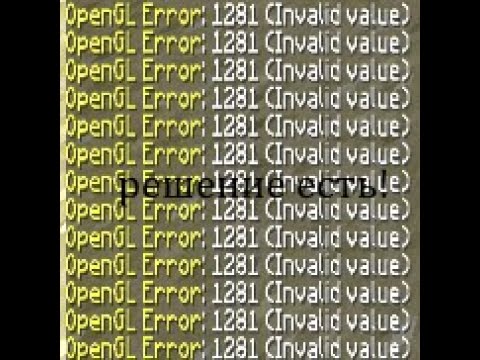
Minecraft OpenGL — это настройка внутри игры, которая пытается сделать игру быстрее и плавнее на вашем компьютере, уменьшая нагрузку на систему рендеринга, « инструктируя » графический процессор не рендерить ничего, что не находится в поле зрения игрока. . Очевидно, есть компромисс, когда ваш графический процессор выполняет меньше работы, но загружает процессор.

По умолчанию параметр установлен как На чтобы пользователи могли повысить производительность, поэтому очень часто можно увидеть случаи, когда пользователи видят сообщение об ошибке «Ошибка OpenGL 1281». Это сообщение об ошибке в основном связано со сторонними переменными и модулями, работающими одновременно.
Что вызывает ошибку OpenGL 1281 в Minecraft?
Если вы столкнулись с этим сообщением об ошибке при игре в полностью модифицированный Minecraft, скорее всего, некоторые из модулей мода конфликтуют с вашей игрой. После нашего первоначального опроса мы пришли к выводу, что некоторые из причин, по которым вы можете столкнуться с этой ошибкой, следующие:
- Шейдеры: Шейдеры — это графические настройки, которые обычно импортируются пользователем в модифицированном Minecraft. Если какой-либо из них неисправен или неисправен, игра отобразит ошибку.
- OptiFine: OptiFine — одно из тех сторонних приложений, которые пытаются улучшить игровой процесс Minecraft, давая пользователям больше контроля над игрой. Если он не обновляется или находится в состоянии ошибки, вы столкнетесь с ошибкой OpenGL.
- Контроль версий: Известно, что Minecraft показывает проблемы, если ваши версии кузницы и шейдера не синхронизируются друг с другом.
- Файлы Java: Minecraft использует Java в своем игровом приложении. Обычно все требования Java устанавливаются игрой автоматически, но если они не будут учтены, появится эта ошибка.
Прежде чем мы перейдем к решениям, убедитесь, что вы вошли в систему как администратор на вашем компьютере и иметь активный открытый интернет-соединение.
Решение 1. Удаление всех шейдеров
Шейдеры для Minecraft — это дополнение к игре, которое позволяет игрокам устанавливать различные ландшафты и настройки. Они больше похожи на мини-моды, которые меняют текстуру игры, например, с зимы на лето. Поскольку шейдеры используют все ресурсы приложения, известно, что они конфликтуют с другими модулями мода.

Вы должны попытаться отключить существующие шейдеры один за другим и посмотрите, какой из них решает возникшее сообщение об ошибке. Начните с последней версии, которую вы добавили в игру, и постепенно спускайтесь вниз. Вы можете вырезать и вставить шейдеры в другое место, если вы захотите использовать их позже.
Решение 2. Обновление OptiFine
OptiFine — это инструмент оптимизации Minecraft, который позволяет игре выглядеть лучше и быстрее работать. Он также имеет полную поддержку HD-текстур и других параметров конфигурации, необходимых для моддинга. Он позволяет пользователям увеличить FPS, поддерживает шейдеры и т. Д.

Вкратце, это можно сказать основная движущая сила ваших модов и их взаимодействия друг с другом. Согласно нашему исследованию, мы видели множество случаев, когда более старое приложение OptiFine обычно вызывает сообщение об ошибке.
Проверьте версию OptiFine, используемую в вашем Minecraft. Если он старше, подумайте о том, чтобы перейти на официальную страницу загрузки OptiFine и как можно скорее установить последнюю версию. Перезагрузите компьютер, прежде чем снова запустить игру.
Решение 3.Проверка совместимости версий модов
Люди, которые обычно сталкиваются с ошибкой OpenGL 1281, обычно сильно модифицируют свой Minecraft и используют более одного модуля Mod. Если какой-либо из ваших модулей не синхронизирован, что означает, что одна версия одного мода несовместима с другой версией другого мода, вы столкнетесь с этой проблемой.
Следовательно, вам следует дважды проверить все моды, установленные на вашем компьютере, и проверить их версии. Если в каком-либо из них есть несоответствие, рассмотрите возможность отключения мода и попробуйте запустить игру. Вы можете легко проверить совместимость версий мода на официальном сайте разработчика.
Решение 4. Установка пакетов Java вручную
Пакеты файлов Java — это группа каталогов файлов Java, которые используются в своих операциях несколькими приложениями, включая Minecraft. Фактически, все моды, используемые в Minecraft, относятся к Java, и если сами пакеты файлов Java не установлены на вашем компьютере, они не смогут инициализироваться и выдадут вам сообщение об ошибке. В этом решении мы вручную установим файлы Java на ваш компьютер и проверим, решена ли проблема.
- Щелкните правой кнопкой мыши на Этот ПК присутствует на вашем рабочем столе и выберите Свойства.

- Теперь перед Тип системы проверьте тип операционной системы, установленной на вашем компьютере. Если он 32-битный, загрузите файлы Java отсюда (здесь), а если он 64-битный, скачайте их отсюда.

- Теперь извлеките файл, который вы только что загрузили, в доступное место. Откройте папку и копировать папка с версией файла, которую вы видите.

- Теперь нажмите Windows + E, чтобы запустить проводник Windows, и перейдите по следующему пути:
C: Program Files Java (для 32-разрядной версии) C: Program Files (x86) Java (для 64-разрядной версии)
Теперь вставьте файл, который вы скопировали, в папку. Убедитесь, что вы скопировать имя папки, которую мы только что вставили.

- Теперь запустите менеджер модов Minecraft и нажмите Редактировать профиль присутствует внизу экрана.
- Теперь под Настройки Java (Дополнительно), чек вариант исполняемого файла и замените правильный путь. На картинке выше путь к только что вставленному файлу задан правильно.
- Перезагрузите компьютер и снова запустите Minecraft. Проверьте, решена ли проблема.
Решение 5.Переустановка Minecraft
Если все вышеперечисленные методы не работают, вы можете продолжить и переустановить всю игру. Обратите внимание, что это может стереть ваши данные пользователя, если они не сохранены в вашем профиле или вы не сделали резервную копию. Вы также можете скопировать папку с данными пользователя из каталога игры в другое место.

- Нажмите Windows + R, введите «appwiz.cpl»В диалоговом окне и нажмите Enter.
- В диспетчере приложений найдите Майнкрафт, щелкните его правой кнопкой мыши и выберите Удалить.
Вы также можете удалить игру, запустив деинсталлятор из каталога папки. Убедитесь, что вы также удалили все файлы модов и временные файлы настроек. - Теперь перейдите на официальный сайт Minecraft, введите учетные данные и снова загрузите игру.
Примечание: Убедитесь, что у вас есть учетные данные, поскольку они понадобятся для загрузки игры с сайта.
Рисовать и отправлять сообщения на экран блокировки вашего друга с Nexus 5
Уровень настройки, который может предложить Android, ненормальный, Вы можете заменить стандартную клавиатуру и домашний экран любым сторонним приложением по вашему выбору, позволяя адаптировать основн.
Далее
Двойная загрузка нескольких ПЗУ на вашем Nexus 6
Пользователи настольных компьютеров уже десятилетиями пользуются преимуществами операционных систем с двойной загрузкой. Если в вашей базовой системе отсутствует какое-либо отношение, двойная загрузка.
Далее
Самый простой способ записать видео с экрана вашего Nexus 5
Не так давно мы рассказывали вам о новой функции в Android KitKat, которая позволяла записывать видео прямо с экрана вашего Nexu 5. Несмотря на свою функциональность, этот метод был немного неуклюжим .
Источник: ru.smartcity-telefonica.com